电脑键盘打不出字是许多用户在使用电脑过程中会遇到的常见问题。无论是笔记本电脑还是台式电脑,键盘突然失灵都可能让人感到非常困扰,尤其是在需要快速输入文字的时候。本文将针对这一问题提供5个常见的解决方案,帮助您快速恢复正常使用。
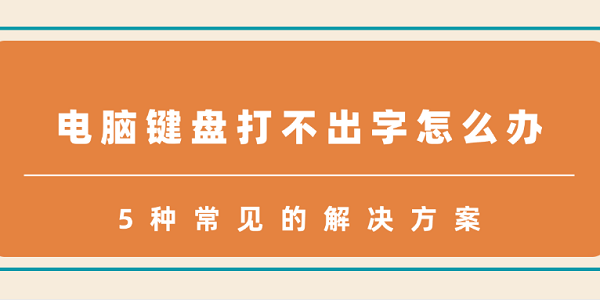
一、检查键盘硬件
键盘硬件故障是导致键盘无法输入的最常见原因之一。首先需要检查键盘是否存在物理损坏,例如按键失灵、线路接触不良等问题。
如果您使用的是外接键盘,可以将其插拔,或者更换另一个USB端口测试是否正常工作。如果您使用的是笔记本电脑的内建键盘,可以尝试清洁键盘,确保没有灰尘或异物阻塞键位。
1、拔掉外接键盘,重启电脑,看是否可以使用笔记本自带的键盘。
2、检查连接线或USB端口,确保接触良好。

3、如果有灰尘或杂物,使用压缩空气清洁键盘。
4、如果使用的是笔记本,检查是否有锁定键(例如Num Lock、Fn键)被误触,导致部分按键失效。
二、确认键盘设置
键盘的设置可能被意外更改,导致无法正常输入。例如,键盘语言、输入法或快捷键设置错误,都会影响键盘的正常功能。您需要确认电脑的键盘设置是否正确,并进行相应的调整。
1、进入电脑“设置”,选择“时间和语言”选项。
2、点击“语言”,确保选定的语言与键盘类型一致(例如选择中文输入时,确保选择的键盘为“简体中文(拼音)”)。
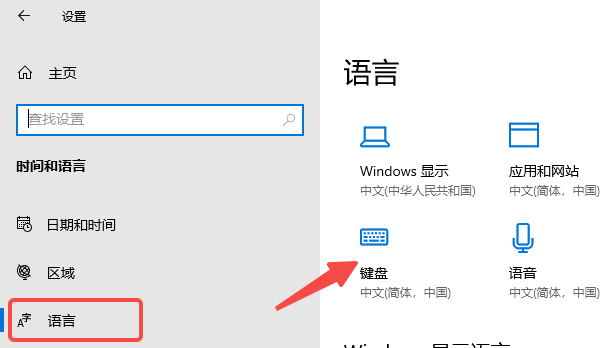
3、如果更改了设置,点击“应用”并重启电脑。
4、同时可以检查是否有激活了某些快捷键功能(如“切换输入法”)造成误操作。
三、更新键盘驱动程序
如果键盘驱动程序出现故障或过时,可能会导致键盘无法正常工作。在这种情况下,您可以使用驱动工具来自动更新驱动。例如,驱动人生是一个非常有效的工具,它能够帮助您快速检测并更新所有硬件驱动程序,包括键盘驱动。
1、首先,点击此处下载并安装驱动人生软件。

2、打开软件后,点击“立即扫描”功能,系统会自动扫描您的电脑,检测到缺失或过时的驱动。
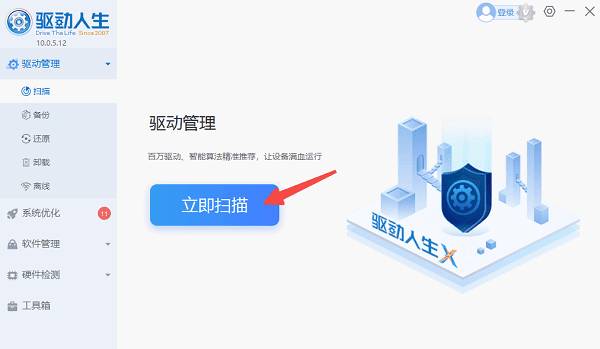
3、在扫描结果中找到键盘相关的驱动程序,点击“立即修复”按钮一并更新升级。
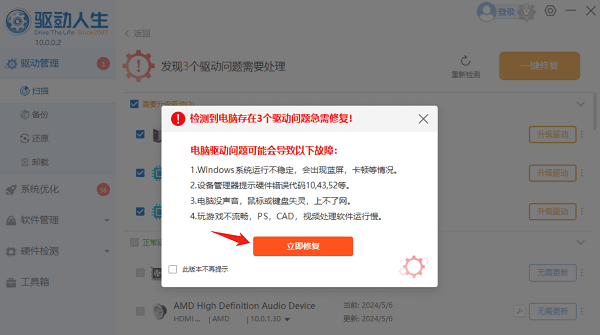
4、完成更新后,重启电脑,检查键盘是否恢复正常。
四、检查系统问题
如果硬件和驱动程序都没有问题,可能是操作系统或软件冲突导致键盘无法正常使用。您可以尝试运行系统诊断工具或检查是否有第三方软件与键盘冲突。特别是在安装新的程序或更新操作系统后,有时可能会出现软件冲突,导致键盘失灵。
1、进入“设置” > “更新和安全” > “疑难解答”>“其他疑难解答”。
2、在故障排除选项中选择“键盘”并运行故障排除工具,系统将自动检测并尝试修复键盘问题。
3、如果有第三方软件(如键盘管理工具)可能与系统产生冲突,可以尝试卸载或禁用该软件后重新测试键盘。
五、重启电脑
有时系统或软件故障会导致键盘暂时无法使用。重启电脑可以解决很多临时的系统性问题,重新加载系统并恢复键盘的正常功能。尤其是在长时间使用电脑后,系统资源可能不足或进程出现冲突,通过重启可以清理不必要的进程,恢复键盘的响应能力。
1、点击左下角的“开始”菜单,选择“重启”。
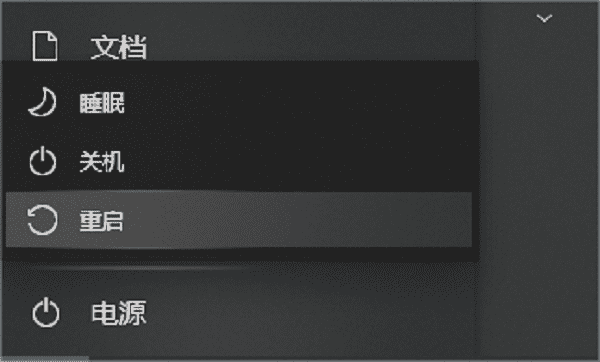
2、等待电脑完全重启并检查键盘是否恢复正常。
以上就是电脑键盘打不出字的解决方法。希望对大家有所帮助。如果遇到网卡、显卡、蓝牙、声卡等驱动的相关问题都可以下载“驱动人生”进行检测修复,同时驱动人生支持驱动下载、驱动安装、驱动备份等等,可以灵活的安装驱动。



